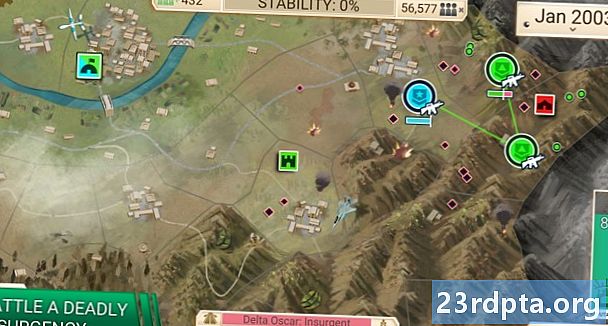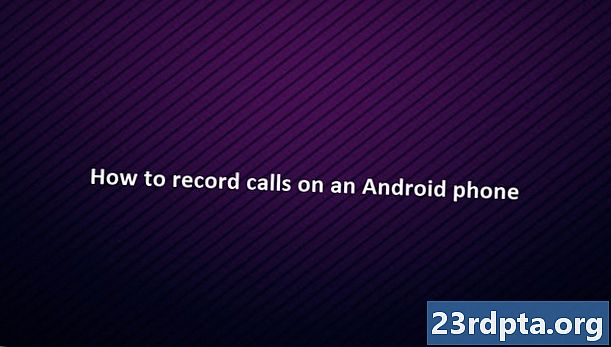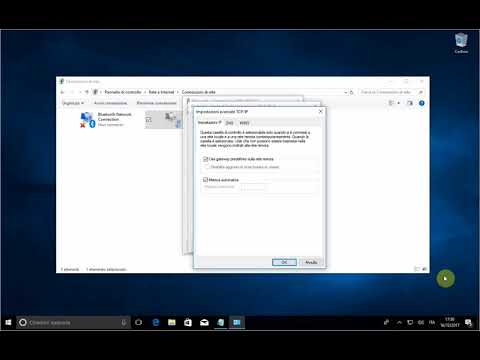
Contenuto

Esistono un paio di modi in cui è possibile configurare una VPN su Windows 10. La più semplice è scaricare l'app VPN sul computer, accedere e connettersi a un server con un clic di un pulsante. Lavoro fatto!
Tuttavia, nel caso in cui il tuo provider VPN non abbia un'app di Windows per qualche motivo o il tuo computer esegua Windows 10 in modalità S, il che significa che puoi installare solo app disponibili in Microsoft Store, dovrai impostare una VPN manualmente. Non preoccuparti: puoi farlo in pochi minuti senza alcuna conoscenza tecnica.
Come configurare una VPN su Windows 10

Per configurare una VPN su Windows 10, fai clic sul pulsante Start nell'angolo in basso a sinistra e seleziona l'opzione "Impostazioni". Quindi fai clic su "Rete e Internet", seguito da "VPN". Il passaggio successivo è fare clic su "Aggiungi una connessione VPN", dopodiché è il momento di aggiungere tutte le informazioni richieste.
Inizia facendo clic sull'elenco a discesa "Provider VPN", quindi seleziona l'unica opzione disponibile: Windows (integrato). Nel campo "Nome connessione", digita un nome di scelta che riconoscerai quando vorrai connetterti alla VPN.
Ora è il momento di aggiungere un "Nome o indirizzo del server", ovvero le informazioni che dovresti trovare sul sito web del tuo provider VPN (ecco un esempio). Se riscontri problemi nel localizzarlo, contatta il tuo provider per chiedere aiuto. Una volta risolto il problema, seleziona l'opzione "Automatico" in "Tipo VPN" e scegli una delle opzioni "Tipo di informazioni di accesso". Nella maggior parte dei casi, questo sarà quello predefinito: "Nome utente e password".
Il passaggio successivo consiste nell'aggiungere le informazioni di accesso ai campi "Nome utente" e "Password", quindi fare clic sul pulsante "Salva" per completare il processo. Congratulazioni, ora hai configurato correttamente una VPN su Windows 10 manualmente.
Istruzioni dettagliate su come configurare una VPN su Windows 10:
- Fai clic sul pulsante Start e seleziona l'opzione "Impostazioni".
- Fai clic su "Rete e Internet".
- Seleziona l'opzione "VPN", quindi fai clic su "Aggiungi una connessione VPN".
- Seleziona "Windows (integrato)" dall'elenco a discesa "Provider VPN".
- Digitare un nome di scelta nel campo "Nome connessione".
- Aggiungi un "Nome o indirizzo server": ottieni le informazioni dal tuo provider VPN.
- Seleziona l'opzione "Automatico" in "Tipo VPN".
- Seleziona una delle opzioni "Tipo di informazioni di accesso" - "Nome utente e password" nella maggior parte dei casi.
- Aggiungi il tuo "Nome utente" e "Password".
- Fai clic sul pulsante "Salva" per completare il processo.
Per connettersi a un server VPN che hai impostato, vai a Impostazioni> Rete e Internet> VPN, selezionare la connessione VPN che si desidera utilizzare, quindi fare clic sul pulsante "Connetti". In alternativa, puoi fare clic sull'icona di rete nella barra delle applicazioni, selezionare una connessione VPN e fare clic su "Connetti".